更改输入法切换快捷键方法(电脑快捷键设置修改win10)

孙依宸优秀作者
原创内容 来源:小居数码网 时间:2023-12-23 13:24:01 阅读() 收藏:44 分享:63 爆
导读:您正在阅读的是关于【电脑知识】的问题,本文由科普作家协会,生活小能手,著名生活达人等整理监督编写。本文有261个文字,大小约为2KB,预计阅读时间1分钟。
Windows 10如何更改输入法切换快捷键
电脑快捷键设置修改win10
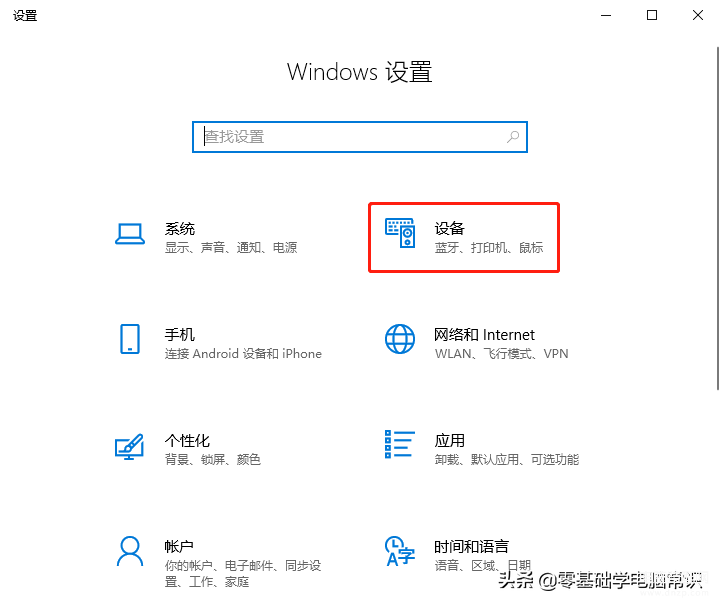
Windows 10的输入法切换快捷键与以前的Windows系统不同。如果您比较适合使用“Ctrl+Shift”的输入法切换快捷键,可以尝试以下方式重置输入法切换快捷键。
1. 首先,打开Windows设置窗口并选择设备。
2. 接下来,在“设备”窗口中,选择左边的“输入”,找到并点击右边的“高级键盘设置”。
3.然后,在弹出的“高级键盘设置”窗口中,单击左侧的“语言栏选项”。
4. 在弹出的“文本服务和输入语言”窗口中,选择“高级键设置”选项卡,找到下面的“输入语言之间”选项,然后单击“更改键顺序”按钮
5. 在弹出的“Windows Features”窗口中,选择“Ctrl+Shift”,单击“OK”退出
6. 这是在Windows 10系统中改变输入法和切换快捷键的方法。希望你能帮助到大家!
上面就是小居数码小编今天给大家介绍的关于(电脑快捷键设置修改win10)的全部内容,希望可以帮助到你,想了解更多关于数码知识的问题,欢迎关注我们,并收藏,转发,分享。
94%的朋友还想知道的:
- 小智桌面怎么更改截图保存位置(小智桌面截图后保存位置在哪里)
- 如何更改编辑pdf文件内容(pdf格式文件如何编辑修改)
- 如何用手机更改照片尺寸大小(手机照片如何修改尺寸大小)
- 手机最好用的输入法推荐(手机输入法哪个好用一点)
(530)个朋友认为回复得到帮助。
部分文章信息来源于以及网友投稿,转载请说明出处。
本文标题:更改输入法切换快捷键方法(电脑快捷键设置修改win10):http://sjzlt.cn/diannao/106239.html
猜你喜欢
- 小智桌面怎么更改截图保存位置(小智桌面截图后保存位置
- 如何更改编辑pdf文件内容(pdf格式文件如何编辑修改)
- 如何用手机更改照片尺寸大小(手机照片如何修改尺寸大小
- 手机最好用的输入法推荐(手机输入法哪个好用一点)
- 设置默认输入法为简体中文模式方法(怎么设置输入法为简
- 更改方法步骤介绍(微信应该怎么修改实名认证信息)
- 该试试百度不折叠输入法功能了(发朋友圈如何不被折叠成
- 更改微信实名认证步骤方法(微信实名认证怎么更改)
- 怎么更换微信状态背景(怎么更改微信状态的背景)
- 更改方法步骤介绍(微信实名认证如何更改)
- QQ游戏大厅怎么切换主题背景(电脑QQ游戏大厅如何更换主题
- 一分钟学会PS修改图像像素尺寸大小(ps如何更改像素大小)























